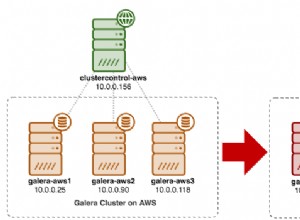O SQL Server 2017 agora é considerado uma solução corporativa de banco de dados híbrido, pois expande seu mercado e é portado para outras plataformas de sistema operacional. Também inclui suporte principal para máquinas Linux. A Nuvem facilita muito a vida do administrador, agora não é mais difícil configurar a instância do SQL Server. A maneira mais fácil de explorar o SQL Server no Linux é provisionar uma máquina virtual por meio do portal do Microsoft Azure – portal.azure.com. A máquina virtual Linux azure virá pré-configurada com Linux e SQL Server 2017.
Plano de fundo
O Banco de Dados SQL do Azure é a oferta de banco de dados de plataforma como serviço (PaaS) da Microsoft. É escalável e oferece um desempenho previsível; cada banco de dados é isolado. Além disso, os bancos de dados SQL do Azure fornecem monitoramento e alertas, bem como opções de failover. Com o SQL Server local, os DBAs estão envolvidos no gerenciamento de todas as atualizações e patches. Por exemplo, quando começamos a usar os bancos de dados SQL do Azure, a Microsoft gerencia tudo para nós.
No ambiente do SQL Server, sejam as instâncias máquinas virtuais ou servidores físicos e estejam localizadas no local ou na nuvem, os DBAs precisam configurar a alta disponibilidade. No entanto, com as ofertas de banco de dados SQL de plataforma como serviço, uma alta disponibilidade já está configurada e gerenciada para você. O escopo dos DBAs é gerenciar todos os backups nas instâncias do SQL Server. Para bancos de dados SQL do Azure, os backups são configurados internamente.
No caso de os DBAs exigirem direitos administrativos totais nos servidores em que as instâncias do SQL Server já estão configuradas, os DBAs terão apenas direitos administrativos para o banco de dados no ambiente do Banco de Dados SQL do Azure. O bom de mudar para um Banco de Dados SQL do Azure é que os custos de licenciamento de máquina e SQL foram completamente eliminados. Se precisarmos de uma solução personalizada para os servidores, o SQL Server será sua escolha, pois a camada de aplicativo está no foco do Banco de Dados SQL do Azure. Por fim, o SLA abrange apenas máquinas virtuais, em vez do SQL Server. Nos bancos de dados SQL do Azure, o SLA é de 99,99%. Quando se trata do Azure, sempre há camadas diferentes e os bancos de dados SQL não são exceção.
Pré-requisitos
Se você não tiver uma conta do Azure, poderá criar uma avaliação gratuita de 30 dias para testar as coisas.
Preparar VM Linux para instalação SQL
Depois de se inscrever para uma versão de avaliação gratuita, a primeira tela que você vê é o painel. Ele resume a configuração atual com todos os valores padrão.
No painel, siga as etapas para criar uma máquina VM:
- Clique no botão Novo para criar um novo recurso.
- Na caixa de pesquisa, digite SQL Server 2017 para listar todas as VMs do SQL Server 2017
- Selecione a licença gratuita do SQL Server:SQL Server 2017 Developer no Red Hat Enterprise Linux 7.4
- Percorra a descrição completa. Você precisará executar o comando para configurar o SQL Server. Isso será importante, então anote este texto aqui.
- Na parte inferior da tela, pressione o botão Criar para iniciar o processo
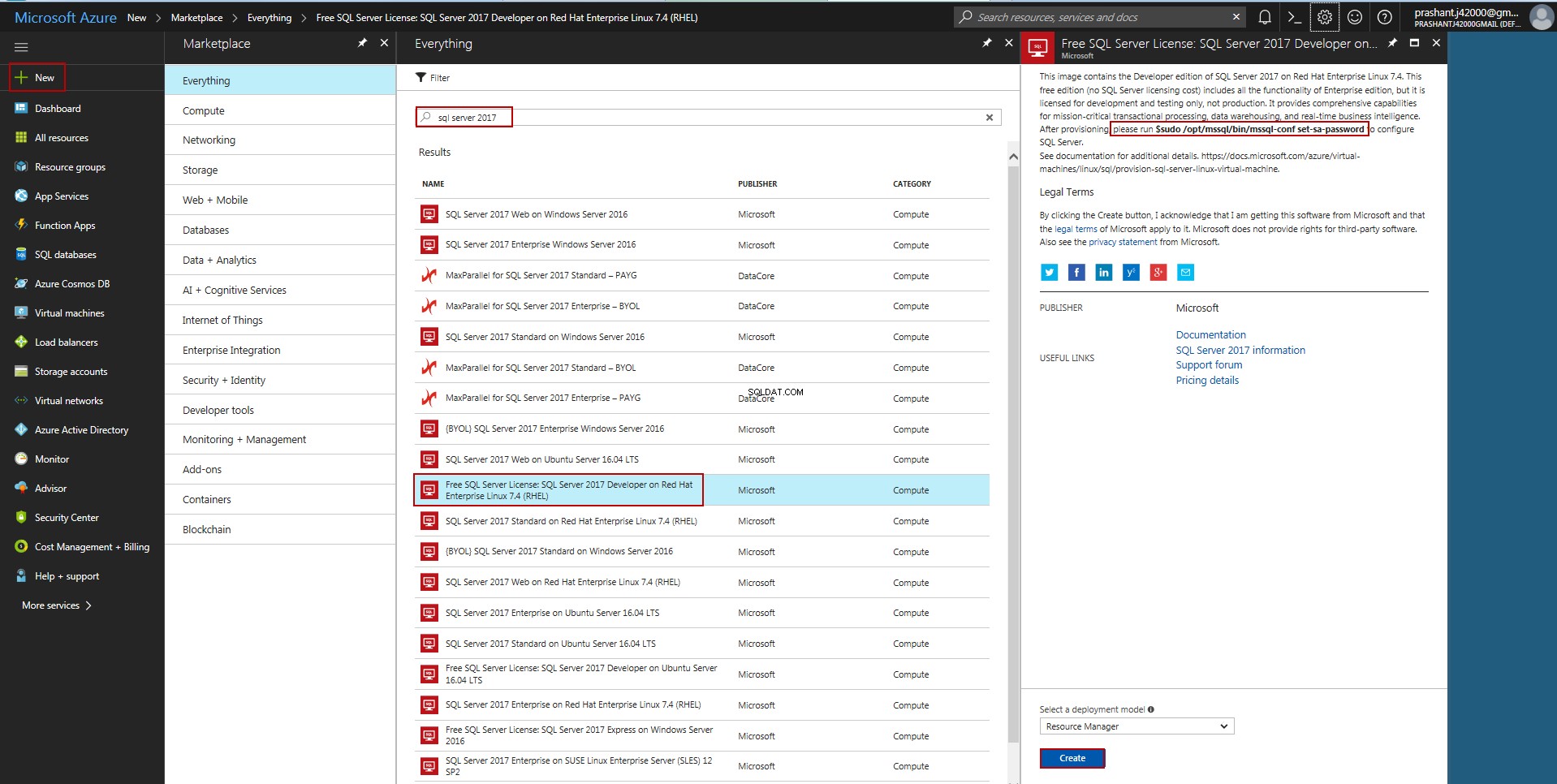
Para criar as VMs, você precisa seguir estas quatro etapas:
- Noções básicas para definir a configuração básica da VM
- Tamanho para escolher o tamanho da máquina VM
- Configurações para configurar os recursos. Nesse caso, os valores padrão são usados. Você só precisa clicar no botão Avançar para prosseguir
- Comprar
Vamos examinar a janela básica para adicionar os novos detalhes da VM.
- O nome da VM é SQLonLinux
- Selecione HDD como o tipo de disco do SSD apenas para manter o preço baixo
- Digite o nome de usuário e a senha e confirme a senha para o nome de usuário
- Escolha um tipo de assinatura. No nosso caso, é um teste gratuito
- Selecione Criar novo para criar um grupo de recursos SQLServer2017 para esta máquina virtual
- Escolha o local. Para mim, o leste dos EUA é o mais próximo
- Clique em OK
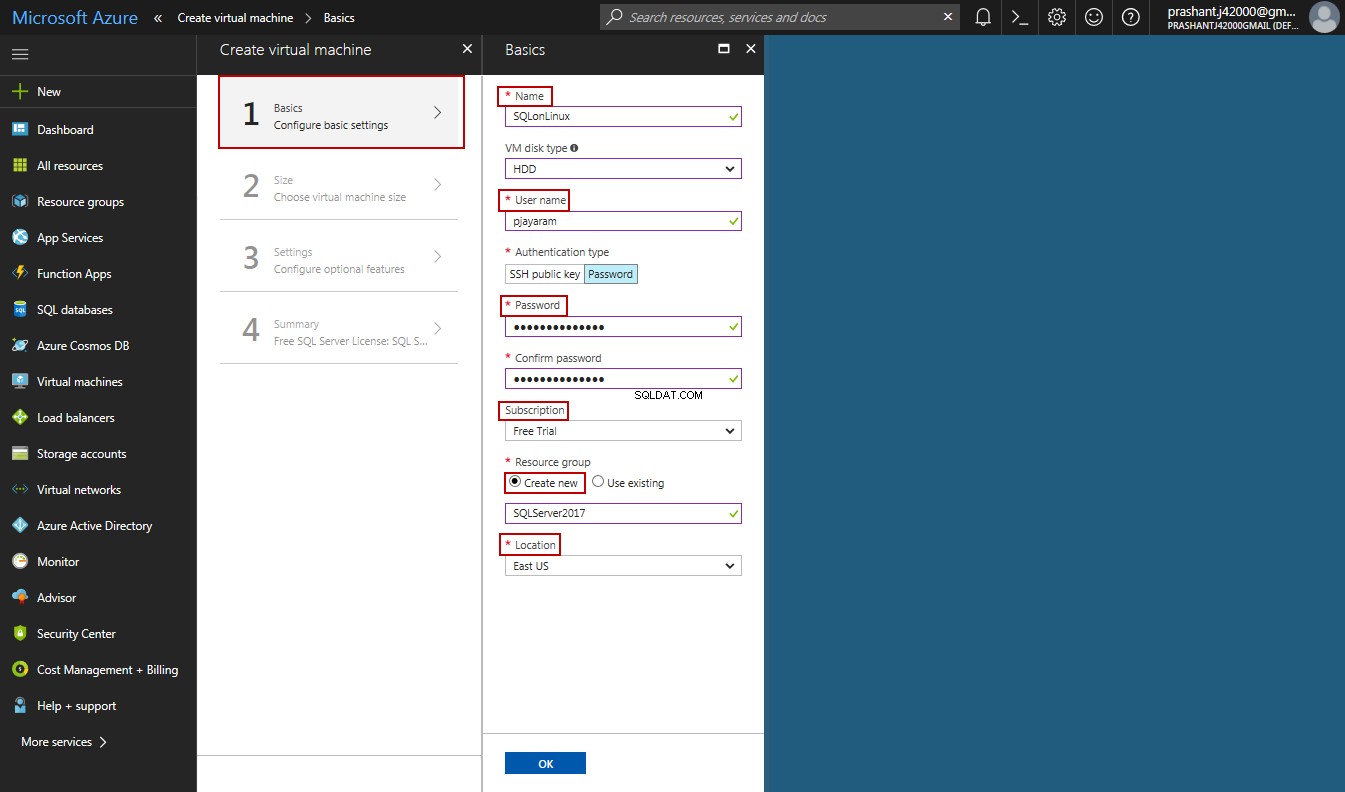
Dimensionamento de VM
Escolha o modelo adequado ao seu modelo de preços. Neste caso, o modelo padrão DS1 é selecionado. Vamos em frente e basta pressionar o botão Selecionar.
Definições
Todas as configurações devem ser deixadas nos valores padrão. Em seguida, pressione o botão OK para prosseguir para a próxima seção.
Comprar
É o resumo das seleções. Selecione o botão Comprar para prosseguir.
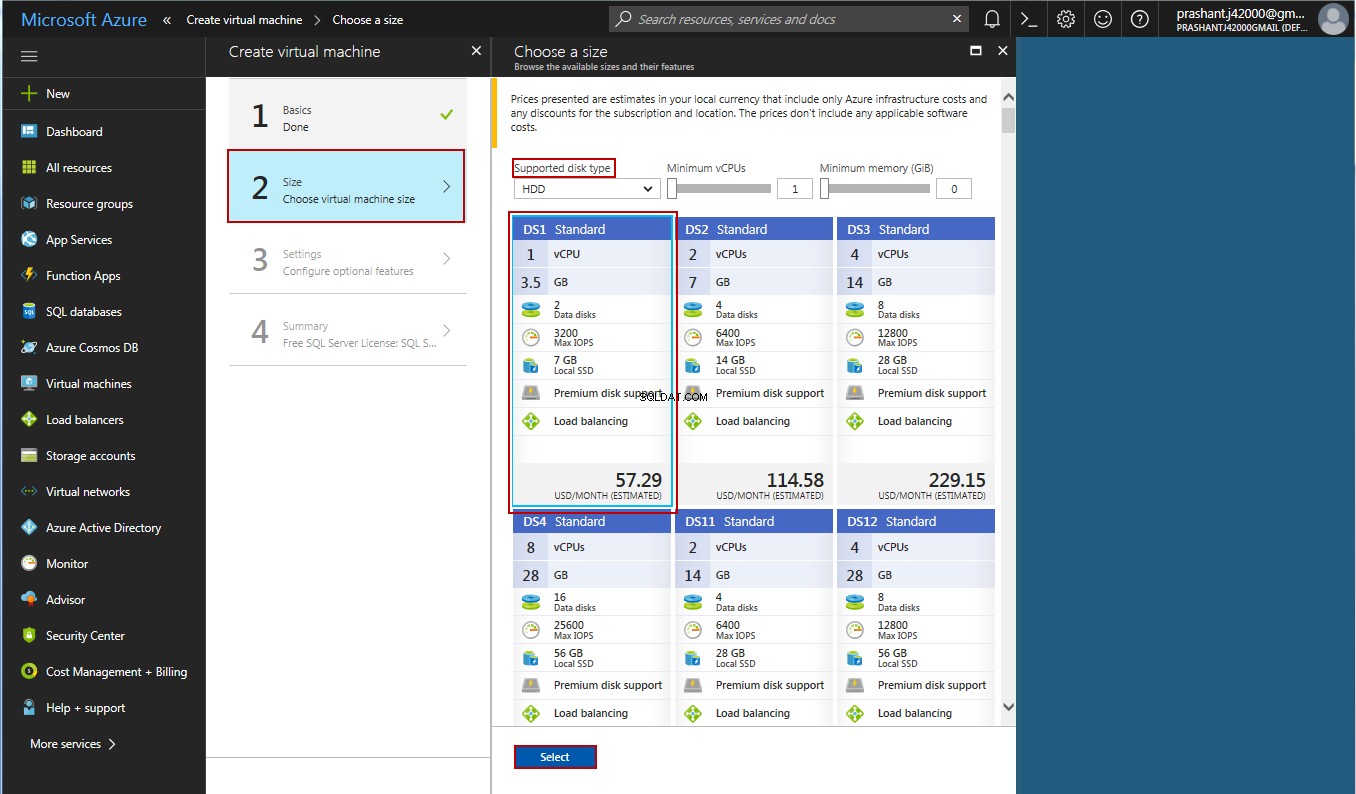
Podemos ver que o andamento da implantação da VM e esse processo levará alguns momentos. O ícone de sino no menu superior foi projetado para as notificações. Após alguns minutos, podemos receber uma notificação de que a implantação foi bem-sucedida.
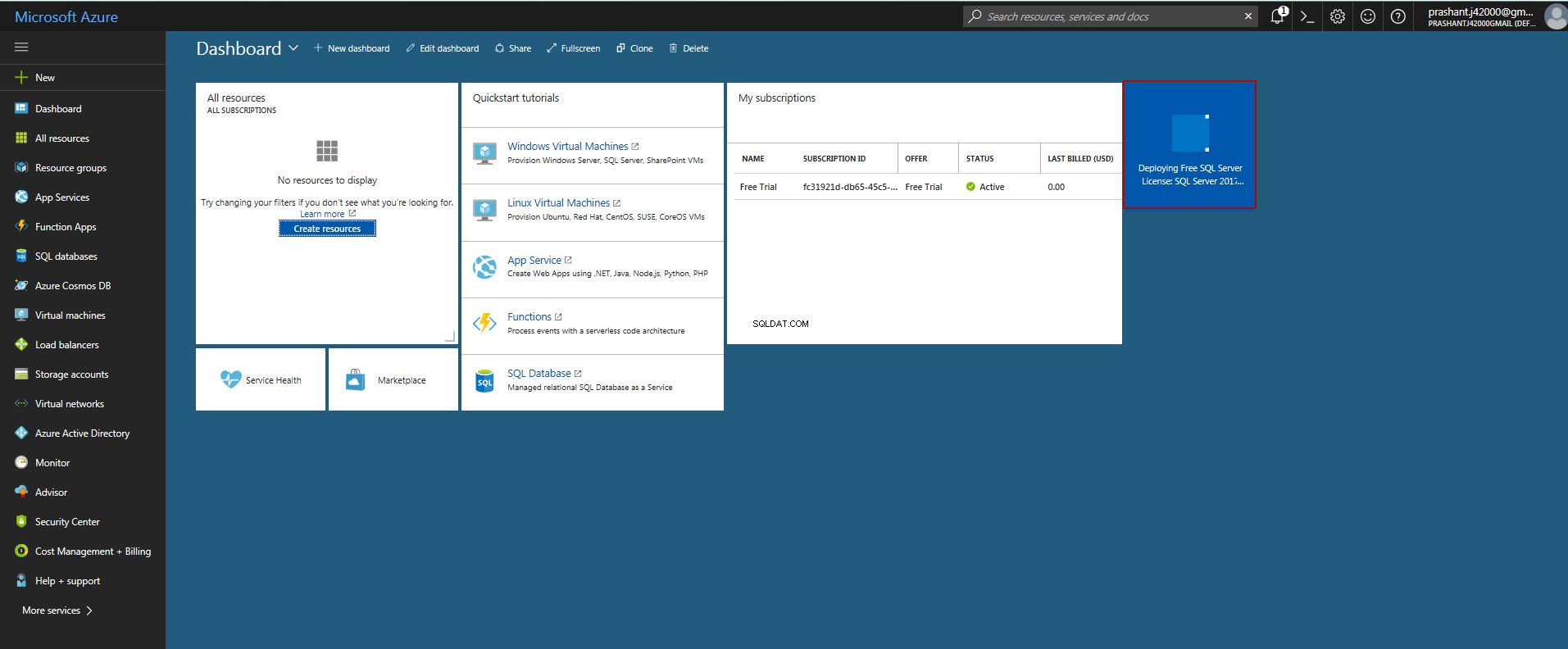
Assim, a VM está pronta e a visão geral resume os detalhes de configuração da máquina virtual SQLonLinux.
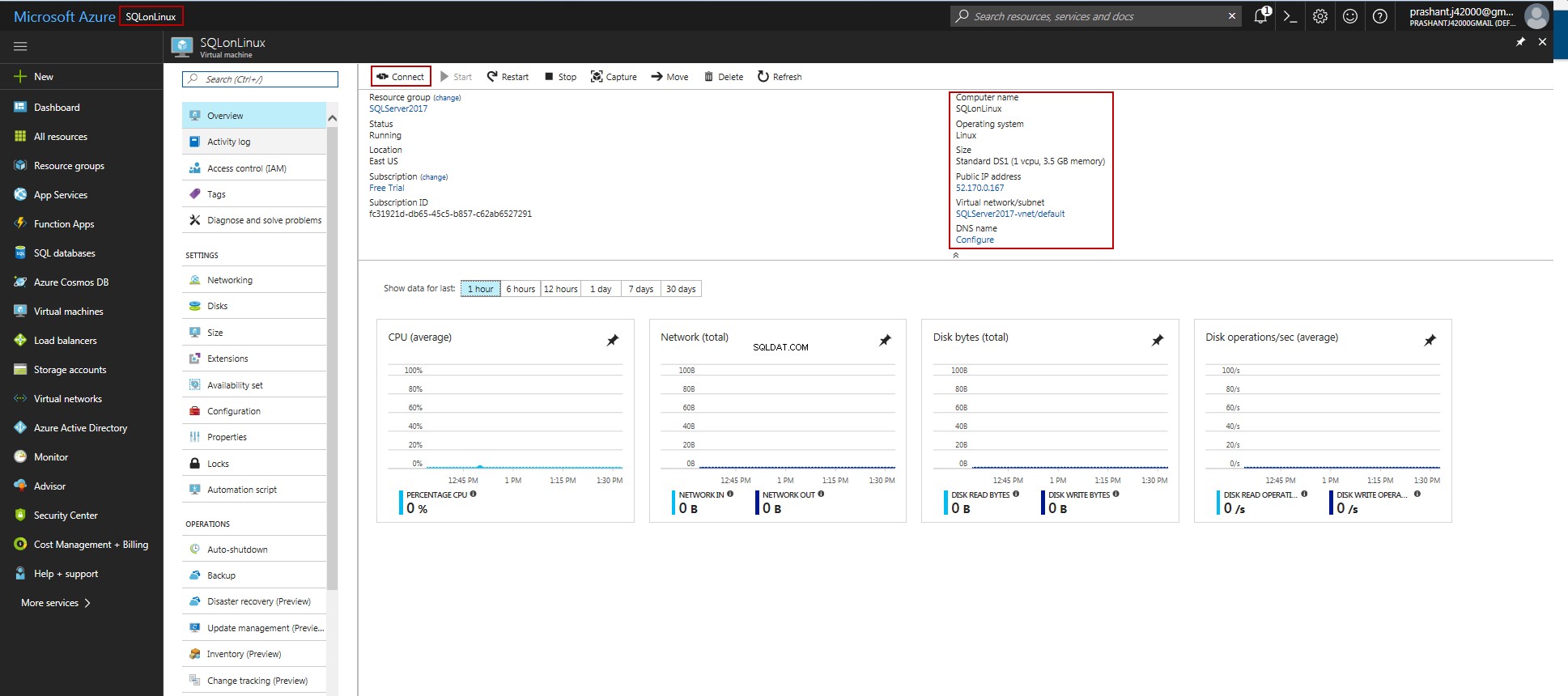
No painel, selecione a VM e pressione o botão Conectar. Essa ação exibe uma mensagem de que precisamos executar um shell seguro ou um cliente SSH para a conectividade. A próxima etapa é conectar-se a esta máquina virtual.
Conectando-se a uma VM com PuTTY
A VM Linux é provisionada; precisamos nos conectar a ele usando o cliente SSH, Putty. Para fazer isso, siga estas etapas:
- Iniciar o aplicativo PuTTY
- Digite o endereço IP público da VM
- Clique em Abrir
- Digite o nome de usuário e a senha
Pela primeira vez, você pode ver um alerta de segurança PuTTY, a mensagem é autoexplicativa. A chave de host do servidor não é armazenada em cache no registro. Isso significa simplesmente que esta é a primeira vez que estamos tentando nos conectar à máquina. Vamos em frente e pressione o botão Sim para adicionar a chave ao nosso registro. Em seguida, ele exibirá um login como um prompt.
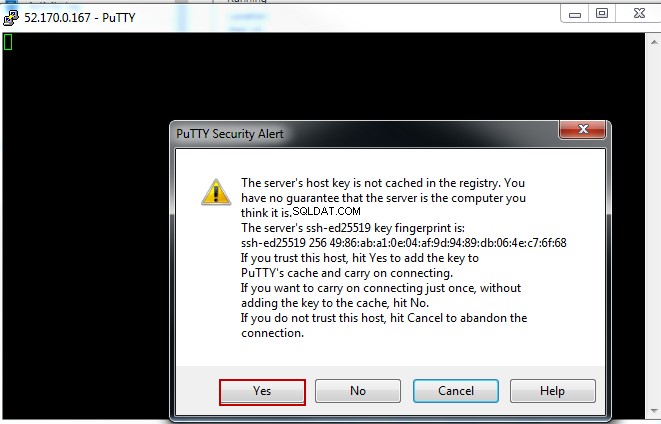

A VM está pronta e estamos logados na máquina Linux, e agora, finalize a instalação do SQL Server 2017.
Vamos seguir as etapas abaixo para concluir a instalação e configuração do SQL:
- Verifique o serviço SQL Server
- Execute o comando de configuração /opt/mssql/bin/mssql-conf
- Aceite o termo de licença do SQL Server digitando a palavra Sim.
- Selecione a edição do SQL Server
- Digite a nova senha de administrador do sistema SQL Server e confirme o novo administrador do sistema SQL Server
- A próxima etapa leva um momento para ser executada
- Verifique o serviço SQL Server
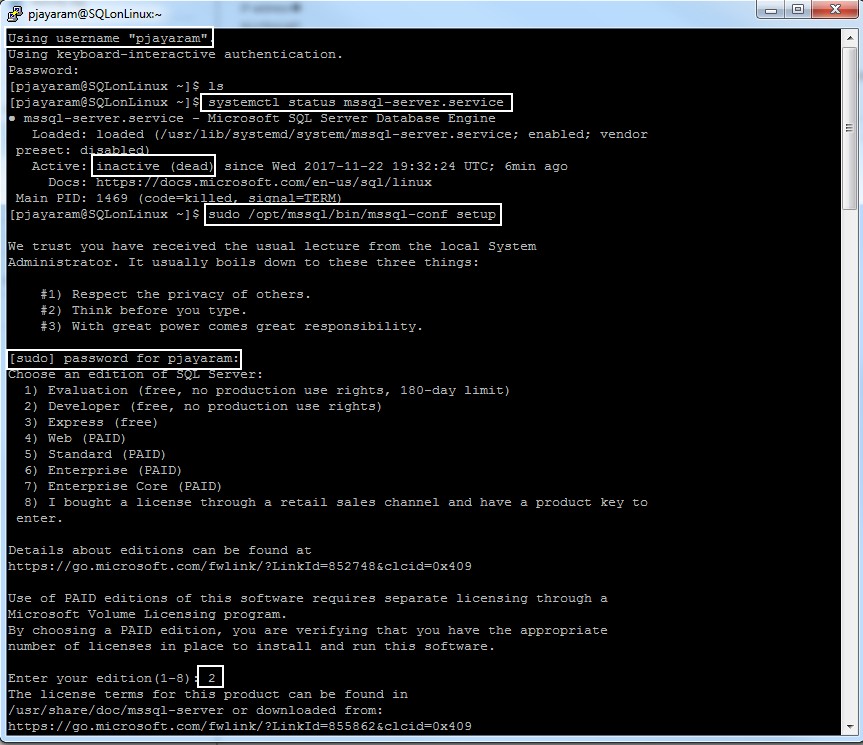
Após alguns momentos, recebemos a mensagem de que a configuração foi concluída com êxito e retornamos ao prompt de comando do Linux. Agora, estamos prontos para usar o SQL Server 2017 em nossa máquina virtual Red Hat Linux.
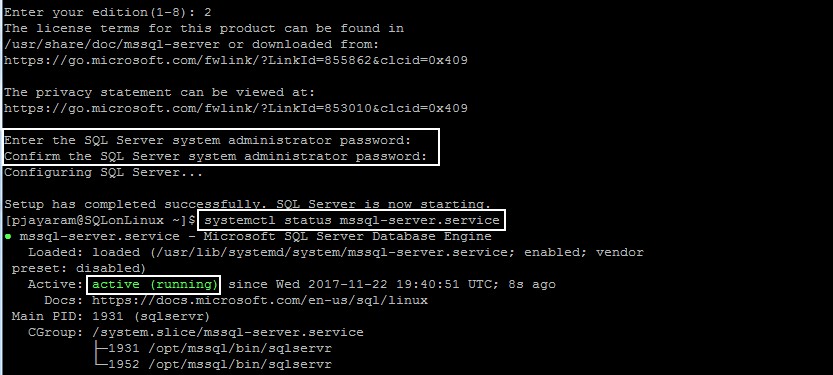
Para interagir com ele, é usada a ferramenta de linha de comando chamada sqlcmd. Podemos descobrir isso navegando para um diretório diferente. Vou emitir o comando cd e, em seguida, navegaremos em um diretório chamado opt/mssql-tools/bin.
Vamos executar o utilitário wget para baixar o pacote de repositório disponível mais recente do SQL Server 2017.
$wget https://packages.microsoft.com/config/rhel/7/prod.repo
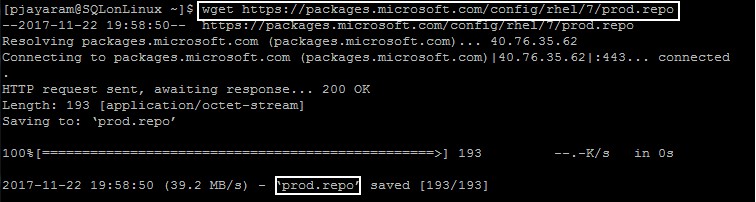
Mova o repositório para o diretório /etc/yum.repos.d/.
$sudo mv *.repo /etc/yum.repos.d/

As bibliotecas são baixadas e movidas para os respectivos diretórios. Assim, está pronto para a atualização.
$sudo yum –y install mssql-server $sudo systemctl status mssql-server.service
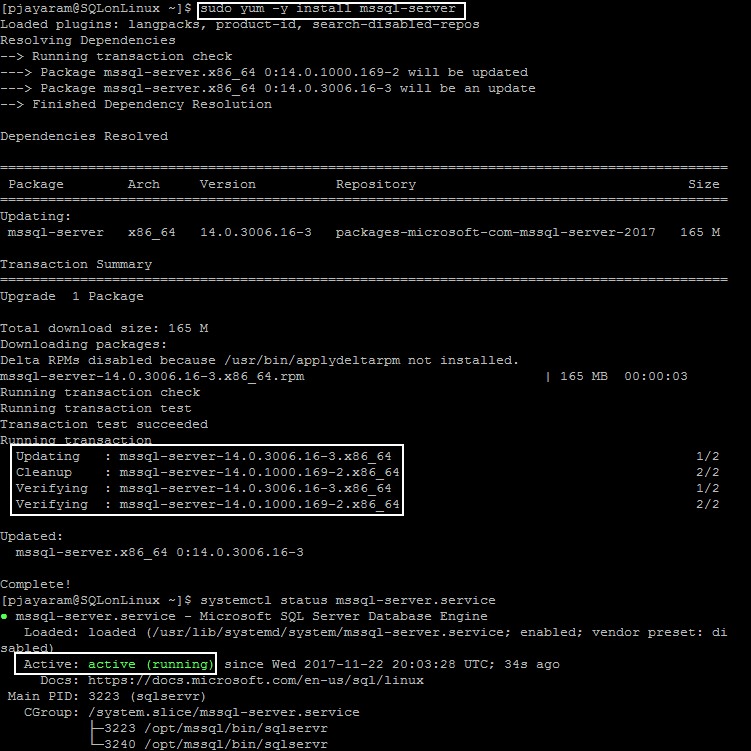
Conecte-se ao SQL Server usando ferramentas SQL.
Ferramentas SQL como sqlcmd e bcp podem estar disponíveis usando um soft link ou adicionando o caminho da ferramenta à variável de ambiente para que fique automaticamente disponível para todas as sessões.
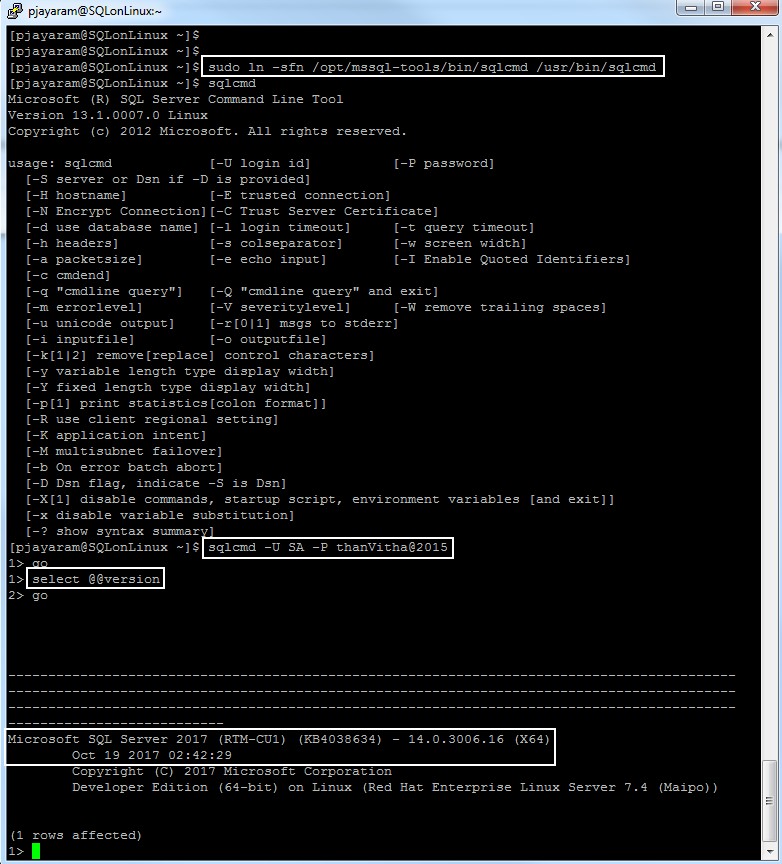
Isso é tudo…
Encerrando
À medida que mais computação corporativa está se movendo em direção à nuvem e o Linux é a plataforma para muitos aplicativos, a mudança da Microsoft do SQL Server 2017 para o Linux abriria um amplo mercado. Este artigo destaca como você pode começar a usar o SQL Server 2017 configurando uma máquina virtual Red Hat Linux com a ajuda da plataforma de nuvem Microsoft Azure e como se conectar à instância Linux usando um cliente SSH, como PuTTY. Todo DBA do SQL Server deve concordar que o SQL Server 2017 é o grande avanço para a Microsoft.
Você concorda? Por favor, compartilhe seus comentários e ideias.
Referências
https://docs.microsoft.com/en-us/azure/virtual-machines/linux/sql/provision-sql-server-linux-virtual-machine
https://docs.microsoft.com/en-us/sql/linux/sql-server-linux-overview
https://docs.microsoft.com/en-us/azure/virtual-machines/linux/sql/sql-server-linux-virtual-machines-overview